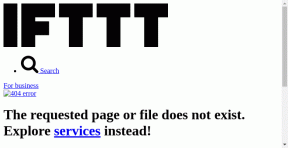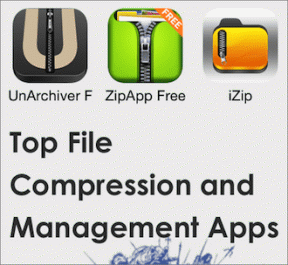वेबसाइटों को अपना स्थान ट्रैक करने से कैसे रोकें
अनेक वस्तुओं का संग्रह / / November 29, 2021
उपयोगकर्ता अनुभव को अनुकूलित करने के लिए और कुछ मामलों में भी डेटा एकत्र करने के लिए, वेबसाइटें उपयोगकर्ताओं से उनके वर्तमान स्थान को जानने की अनुमति मांगती हैं जो उन्हें ब्राउज़र के माध्यम से खिलाया जाता है।

लेकिन अगर आप इन सूचनाओं से थक चुके हैं, जो ऑनलाइन सर्फिंग करते समय आपके स्थान की जानकारी को बार-बार पॉप अप करने की मांग कर रहे हैं, तो आप अपनी ब्राउज़र सेटिंग से स्थान सेवाओं को अक्षम कर सकते हैं।
आप किस ब्राउज़र का उपयोग करते हैं, इससे कोई फर्क नहीं पड़ता, आपके प्रत्येक पसंदीदा ब्राउज़र में स्थान सेवाओं के लिए सेटिंग्स होती हैं।
यहां हम इस बारे में बात करने जा रहे हैं कि इन वेबसाइटों को अनुमति देने से कैसे इनकार किया जाए, बिना उन्हें सरल सेटिंग्स का उपयोग करके आपको परेशान किए बिना गूगल क्रोम, मोज़िला फ़ायरफ़ॉक्स, ओपेरा, माइक्रोसॉफ्ट एज और सफारी ब्राउज़र।
गूगल क्रोम
आपको जाना होगा क्रोम की गोपनीयता सेटिंग स्थान अधिसूचना को अक्षम करने के लिए।

एड्रेस बार के दाईं ओर 'थ्री-डॉट' मेनू पर क्लिक करें, सेटिंग्स में जाएं।
नीचे स्क्रॉल करें और 'उन्नत सेटिंग दिखाएं' पर क्लिक करें। गोपनीयता शीर्षलेख के अंतर्गत 'सामग्री सेटिंग' ढूंढें और उस पर क्लिक करें।
'स्थान' शीर्षलेख तक स्क्रॉल करें और 'किसी भी साइट को अपने भौतिक स्थान को ट्रैक करने की अनुमति न दें' का चयन करें ताकि उन पॉप-अप अधिसूचनाओं से छुटकारा मिल सके जो आपके स्थान को ट्रैक करने की अनुमति मांग रही हैं।
मोज़िला फ़ायरफ़ॉक्स
यह केवल इस पर ब्राउज़र सेटिंग में जाने जितना आसान नहीं है, लेकिन यह उतना जटिल भी नहीं है।
एड्रेस बार में 'about: config' टाइप करें। आपको अगली स्क्रीन पर एक चेतावनी के साथ संकेत दिया जाएगा जिसमें सुझाव दिया जाएगा कि 'यह आपकी वारंटी को रद्द कर सकता है!'।

चिंता न करें, बस 'आई एक्सेप्ट द रिस्क' चुनें और अगले पेज पर 'जियो.इनेबल्ड' सर्च करें।
उस पर डबल क्लिक करें, जो मान को 'गलत' और स्थिति को 'उपयोगकर्ता सेट' पर लाएगा।

अब आप मोज़िला फ़ायरफ़ॉक्स पर पॉप-अप स्थान अनुरोध नहीं देखेंगे।
ओपेरा
ब्राउज़र के ऊपरी बाएँ कोने पर स्थित मेनू तक पहुँचें और 'सेटिंग' खोलें।

सेटिंग्स के तहत बाएं पैनल से 'वेबसाइट' टैब पर जाएं और 'स्थान' हेडर खोजने के लिए नीचे स्क्रॉल करें।
'किसी भी साइट को मेरे भौतिक स्थान को ट्रैक करने की अनुमति न दें' चुनें।
माइक्रोसॉफ्ट बढ़त
Microsoft एज की लोकेशन ट्रैकिंग सेटिंग्स को ब्राउज़र के भीतर से ही नियंत्रित नहीं किया जा सकता है, बल्कि किसी अन्य विंडोज प्लेटफॉर्म ऐप की तरह, आपको विंडोज 10 पर सेटिंग ऐप पर जाना होगा।

सेटिंग्स खोलें, प्राइवेसी में जाएं और लोकेशन पर क्लिक करें।
नीचे स्क्रॉल करें और 'ऐसे ऐप्स चुनें जो आपके सटीक स्थान का उपयोग कर सकें' शीर्षलेख ढूंढें और Microsoft एज की अनुमति को 'बंद' करें।
सफारी

अपने सफारी ब्राउज़र पर प्राथमिकताओं के तहत गोपनीयता पर जाएं, और 'स्थान सेवा का वेबसाइट उपयोग' देखें और 'बिना संकेत दिए इनकार करें' चुनें।